【ASTRO】死ぬほど擦られてるASTRO Mixamp PRO TRをレビュー!基本からニッチな使用例まで【詳報】

今回のレビュー商品は、みなさんご存知ASTROのMixamp PRO TRです!もちろん基本的な使い方からしっかり見ていきますが、今回の記事ではあまり使われていない機能も含めしっかり見ていきます!もう持ってるというかたもぜひ読んでいってください。
↑購入はこちらから
書いてるうちにかなり長くなっちゃったので、検索でたどり着いた方は目次から随時確認したい項目を見ていただけると嬉しいです!
外観
外箱
外箱は結構大きいです。

箱を開けると、

このように中央から開いて半分にケーブル、半分に本体が格納されています(かっこいい)。
内容物
内容物は以下のようになっています。

- 本体
- 光(TOSLINK)ケーブル(3m)
- USB-A to MicroB ケーブル(3m)
- デイジーチェーンケーブル(0.5m)
- 4極3.5mmスプリッタケーブル
付属ケーブルが長いのは結構ありがたいですね。逆に機器との距離が短い人は持て余すかもしれません。僕は付属のケーブルは使わず1.5mくらいの通信ケーブルを使ってますが普通に使えています。
デイジーチェーンケーブルというのは、Mixamp同士を接続するためのケーブルです。このケーブルこそ長いほうがいいのでは…?
大半の人はあまり使わないケーブルかもしれません。
サイズ・I/O
まずは多くの端子がある本体裏面です。

両端にデイジーチェーンを接続する端子があります。OPTICAL及びUSBでメインの音声を受け取ります。PlayStationとPCの切替スイッチもあります。
AUX端子は4極ケーブルに対応しており、スマホ等と接続すればDiscord通話なども行えます。STREAM端子については後述しますが、入力された音声をソフトウェアで選択して出力できます。

表(手前)側には、ヘッドセット接続端子のみがあります。ほかに、接続機器インジケーターもあります。前世代機まではPS4という表記でしたが、PS5でも使用可能なことからPSに表記が変更されました(前世代機でもPS5で使用できますが)。
機能
基本的な使い方
PC篇
接続すると、以下のように認識されます。
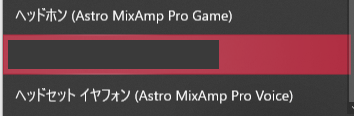
この辺りは、前々回の記事のSHIDO:002と似たような感じですね。Voice側をVCソフトの出力先に設定し、Game側をPCのメイン出力として設定することで、ダイヤルで音量調節することができます。
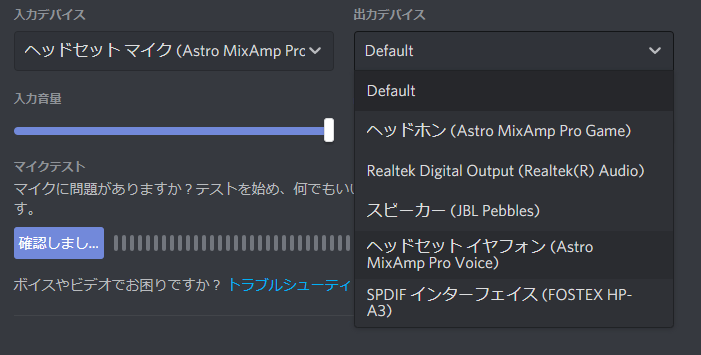
ちなみに、以前レビューしたONKYOのSHIDO:002のように、7.1chで出力する機能はありません。
SHIDO:002の記事もご覧ください!
PS4/PS5篇
接続方法はいくつかあるんですが、まずはオーソドックスなTOSLink+USBケーブル接続で接続します。
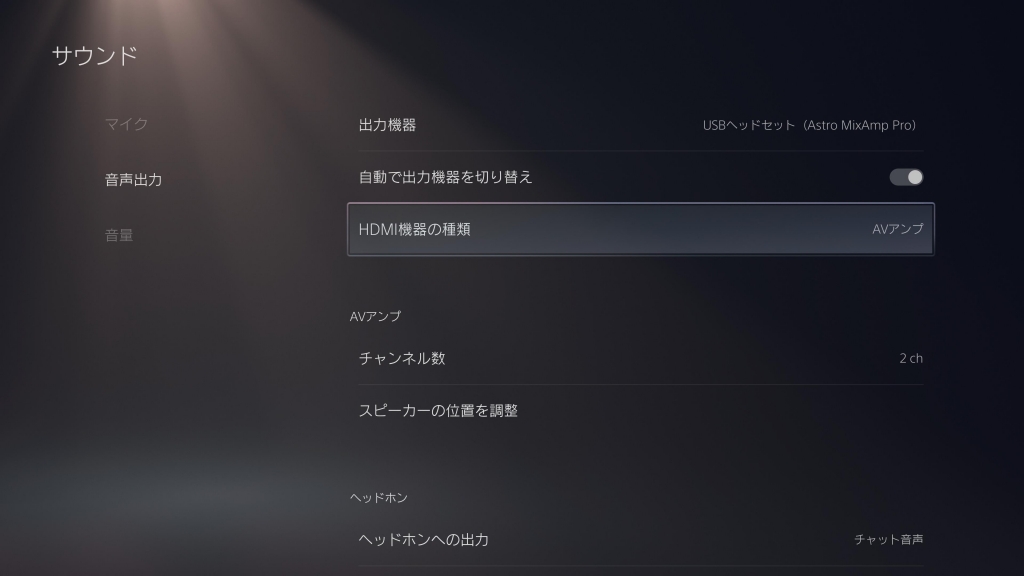
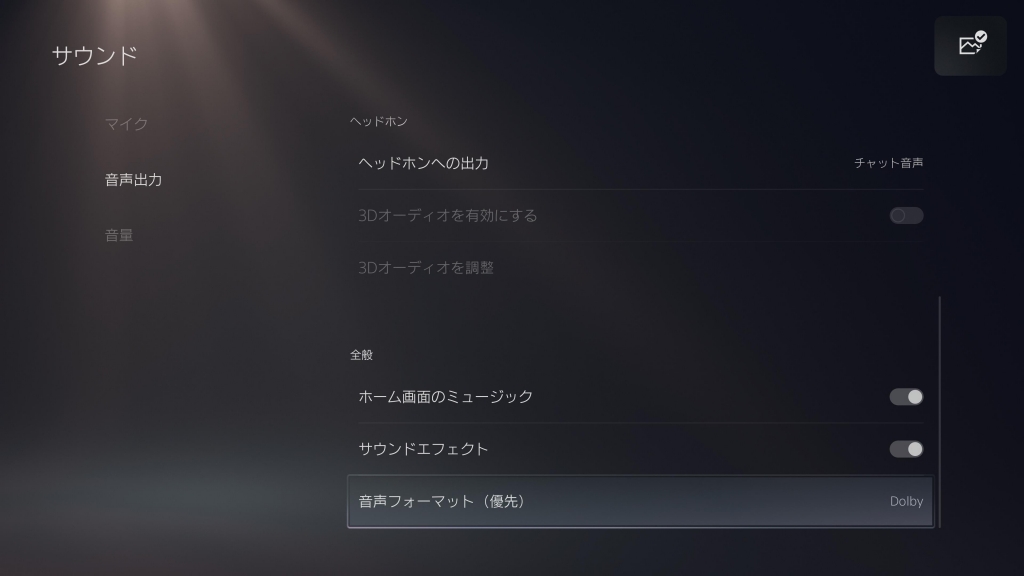
接続後、このように設定します。
5.1ch接続を推奨しているサイトもありますが、公式サイトにもマニュアルにもそのように設定するという記述はありませんし、5.1chに対応しているという内容もありません。この製品の詳細な仕様がわかればいいのですが、ネット上にも詳しいことは載っていないんですよね…というわけで、ここでは2chで設定しています。
これは僕の推測なんですが、オーディオフォーマットをDolbyに変更させる手順があるため一部の人が勘違いしたのではないかと思っています。音声フォーマットの項目は、初期状態ではリニアPCMになっています。DolbyやDTSは、音声圧縮技術を利用して光端子でも5.1ch以上の音声情報を伝送できるようにしたものです。しかしDolbyに設定したからと言って、必ずしも5.1ch以上で出力する必要はありません。Dolbyに変更するようマニュアルに書かれている理由は、
- Dolbyと提携して製作した製品だから
- Mixamp側でDolby Audio(バーチャルサラウンド、後述)をオンにして処理する際、Dolby形式のほうが都合がいいから
- (5.1ch以上の入力に対応しているから?)
などが考えられます。ちなみに、2chの場合はリニアPCMでも出力できます(光端子で伝送できるリニアPCMのデータは2chまでのため)。
結局、ヘッドホンのドライバーは2つしかないわけですから、5.1chでも7.1chでもあくまで疑似的なサラウンドですので、サラウンドに固執しすぎなくてもいいかもしれません。
これで、ゲーム音が光端子から、ボイスチャット音がUSB経由で伝送され、バランス調節ダイヤルも使うことができます。
ちなみに、PS4 SlimやPS5には光端子がないため、HDMIから音声を分離させるための機器が必要になります。
上記製品がASTROから発売されているのでそれを使うのがいいでしょう。ちなみに、この製品を通すと出力がHDMI2.0にダウングレードされ、出力が4K/60FPSまでに制限されます。HDMI2.1対応のモニタ・TVをお使いの方はご注意ください。
つらつらと書きましたが、特に今までPS4/5のコントローラーにヘッドセットを挿してプレイしていた方は、これに繋ぎ替えるだけで音質・定位の向上を感じられると思います!やはり終端まで全部有線で出力されていますし、特にMixampまでは全てデジタル信号なのでノイズに強いつなぎ方となっています!
Dolby Audio
本体表面上部のドルビーマークがあるスイッチを押すと、Dolby audioを有効化できます。こういった類のサラウンドは音がこもったりと微妙なことが多いんですが、これは比較的自然だと感じました。ただ、FPSとかだとやっぱり定位が若干悪くなる感じがします。普段ゲームしてて方向が全然わからん!という方は、ざっくりとした方向はわかりやすくなります。スイッチ1つで切り替えられるので、ゲームのジャンルによって使い分けるといいかと思います。
専用ソフトウェアAstro Command Center
本体ボタン以外の設定項目は基本的にこのソフトウェアで行います。普段PCに接続して使わないという方も、設定用に安いPCでもいいので1台あるといろいろな設定ができるようになります。
ほとんどの方はWindows 10 64bitをお使いだと思うので、Microsoftストアからダウンロードできます。公式サイトからDLもできます。
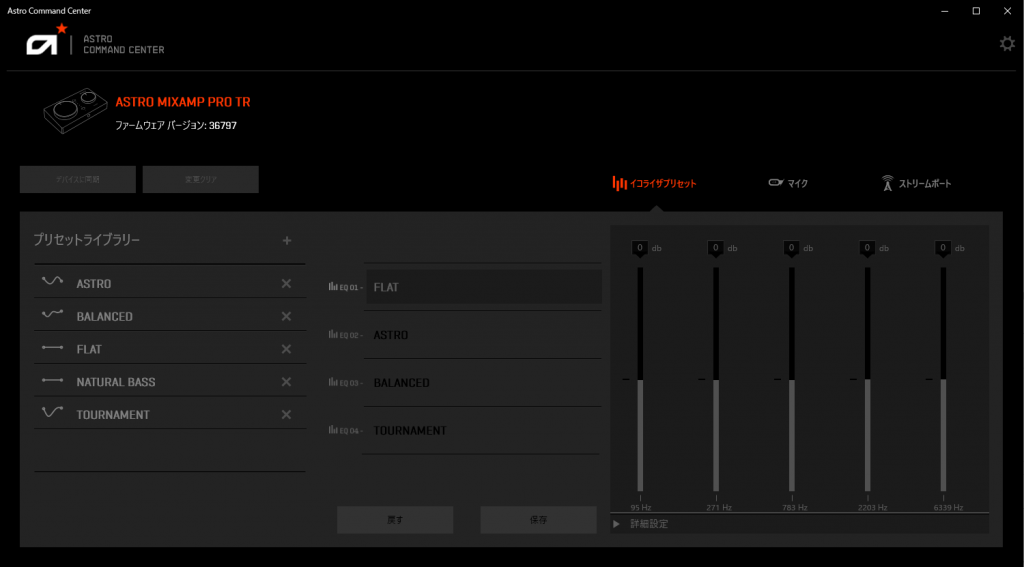
インストールし開くとこのような画面になり、EQの詳細な設定が行えます。プリセットは4つ登録でき、本体に同期させることでPS4などCommand Centerが使えないCS機でもEQを使うことができます。EQの設定はほかのサイトでいろいろと公開されているので割愛します。「Mixamp EQ ゲーム名」とかで調べると有名なものは出てくると思います。
サイドトーン
サイドトーンとは、自分の話した声をヘッドセットに返す機能のことです。サイドトーン設定もCommand Centerから行います。Windowsの標準の機能(録音デバイスの再生)に比べ、遅延なく音が返ってくるのでとてもいいです!
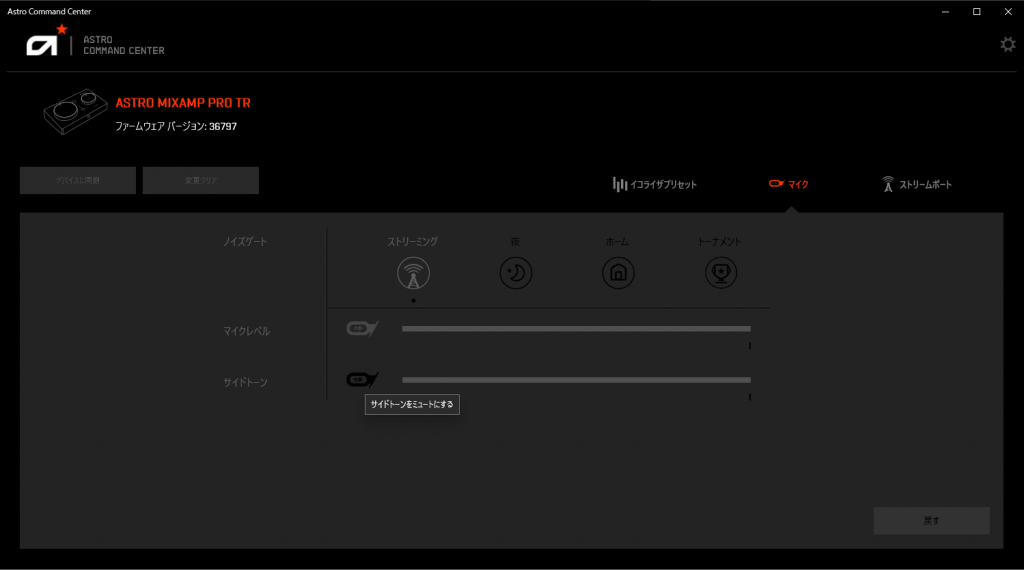
マイクの項目からサイドトーンやノイズゲートなども設定できます。ノイズゲートは結構強めなので、よほど周りがうるさくない限りストリーミングがおすすめです。マイクレベルはヘッドセット等により異なるので調整してください。自分の環境(ヘッドセットなど)のせいかもしれませんが、サイドトーンをオンにしているとヘッドセット側でマイクミュートしていてもサーというホワイトノイズが乗ってしまいました。物理ボタンでON/OFFできるとよかったのですが、ここからしか設定できないためCS機につないでいる間は切替できません。
Streamポート
Streamポートは、本体背面にあり特定の音声を出力できます。
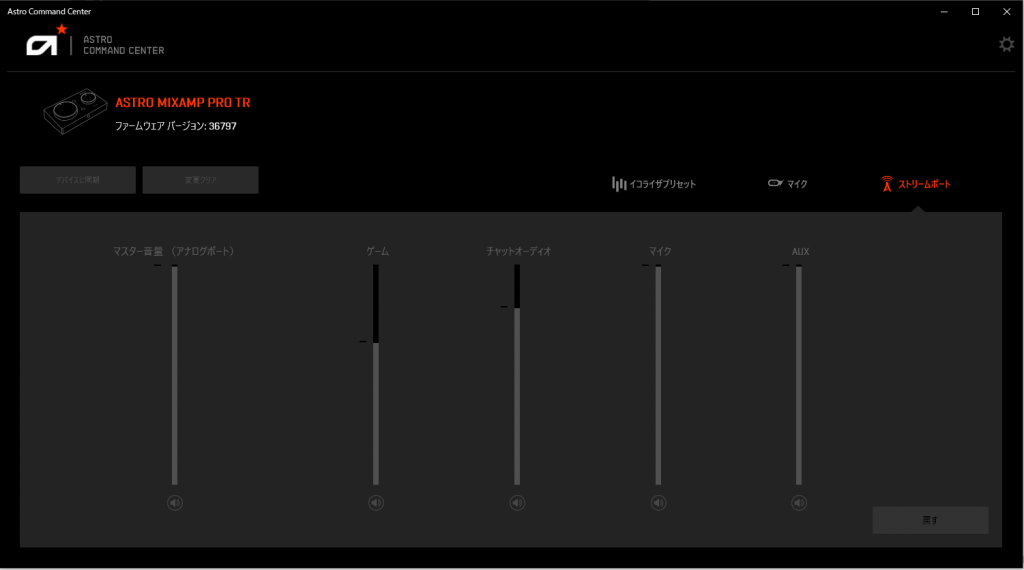
動画配信などを行いたい方は、こちらでミックスしてオーディオインターフェースなどに出力できます。使わない方はミュートでもいいでしょう。
AUX端子
本機のAUX端子は4極ケーブルに対応しています。市販の4極3.5mmケーブルを使うことで、携帯でボイスチャットすることができます。
↑こういったケーブルです。「4極」であることを確認して購入してくださいね。(というか、デイジーチェーンとか誰も使わないしデイジーチェーンをオプションにして4極ケーブルをつけてほしいというのが正直なところですね…)
ゲームしながら音楽が聴きたいだけという場合は普通の3極3.5mmケーブルを使うこともできます。

こんな感じです。AUX端子はチャットボイス扱いなので、従来のつなぎ方同様ボリューム調整ダイヤルが使えます。
その他のつなぎ方
USBのみでCS機と接続
PS4 SlimやPS5を使っている方で、光端子を分岐させるアダプタを持っていない方も多いと思います。チャットミックスダイヤルは使えませんが、USB接続のみで使用することもできます。この場合は、上述の場合と異なり、ヘッドセットに「すべての音声」を出力してください。
PCでボイチャしながらCS機でゲーム
携帯に4極端子がないなど、PCでボイチャしたい場面もあると思います。この場合は、
- PCモードでPCにUSB接続
- TOSLink端子でCS機に接続
- CS機の出力設定はそのまま
このようにすればVC可能です。
スピーカーへの出力
Streamポートをスピーカーの出力元として使用できます。
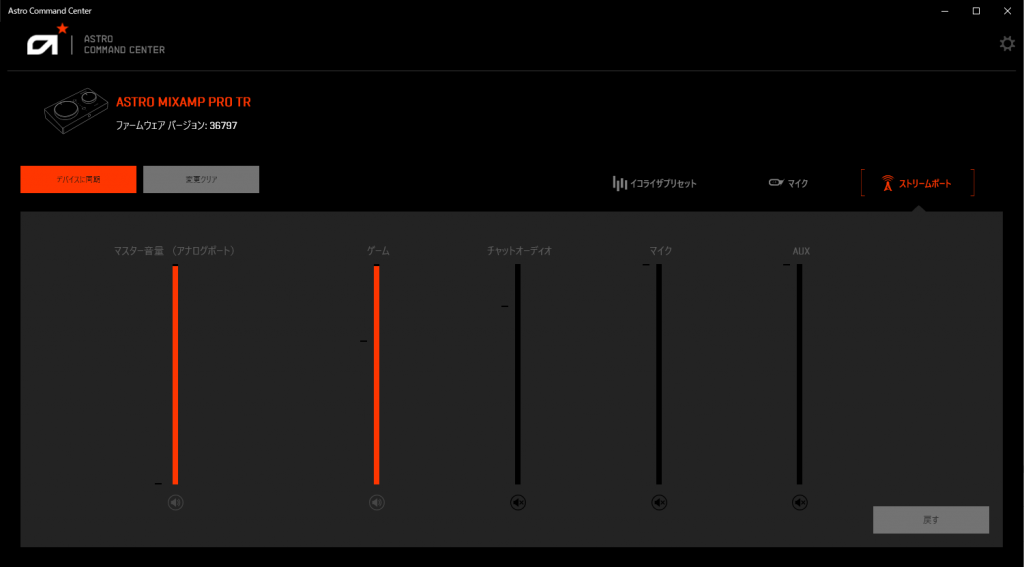
このような設定にして3.5mm接続のアクティブスピーカーなどと接続すれば、一人で遊ぶときはヘッドセットを外してスピーカーで遊ぶ、といったことができます。スピーカーや出力端子がないモニターもありますから、そういった環境でCS機を使いたい人には便利だと思います。
なお、ヘッドセットを刺していてもいなくてもヘッドセット端子とStream端子両方から出力されてしまうので、ヘッドセット使用中はStream端子側は抜いたほうがいいです。Streamポートの出力ボリュームは、本ツールのみからしか変更できないので、音量調節機能のないスピーカーで遊ぶ場合はツールを操作しながらいい感じの音量を見つけ出すか、CS機側で出力レベルを変更する必要があります。
PCとゲーム機の音をまとめたい
PCのLINE端子(水色の端子であることが多い)からAUX端子に入力することでPCにつないだままゲーム音も入力することができます。さらに、上述のやり方でスピーカーにまとめて出力することも可能です。CS機を繋ぐのに光端子分岐アダプタを買うのは面倒という方はこの方式にするとケーブルの繋ぎ替え等が少なくなって便利かもしれません。
↑こういうケーブルで接続できます。
総評
- GAME/VOICEダイヤルでゲーム中でもスムーズに音量調節可能
- 光デジタル・USB入力による高音質入力
- 多彩な入出力端子
- サイドトーンが遅延なく使える
- 付属ケーブルが長い(3m)
- EQの自由度が高い
- CS機でもEQを使用できる
- サイドトーンON時はホワイトノイズあり
- PS4 Slim/PS5では光端子分岐ユニットが必要
- 詳細仕様書がなく、ch対応数など不明な点がある
- サイドトーンのON/OFFはソフトウェアからの設定のみ
- デイジーチェーンケーブルは短い。
- 4極AUX用端子ケーブルは付属しない
まとめ
いかがだったでしょうか?
Astroブランドは、一応Logicool製品の中ではCS機向けという位置づけなんですが、PCでも便利に使えるということが分かっていただけたのではないでしょうか。特に、スピーカーの出力元として使うアイデアは他のサイトにはないんじゃないでしょうか(笑)
先日レビューしたSHIDOとどちらを買うべきか、というのは人によると思います。自分はサイドトーン機能がほしいのでMixamp一択なんですが、こんなに機能いらない!って人はSHiDO:002も全然アリだと思います、安いですし。
何かご質問あればコメントへ!それではまた次回の記事でお会いしましょう!














ディスカッション
コメント一覧
まだ、コメントがありません